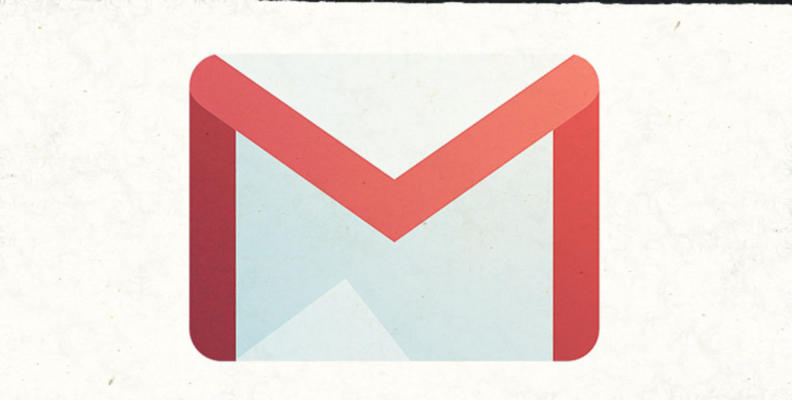In questa guida vedremo come cambiare la password di BancoPosta dal vostro smartphone o dal vostro computer, anche nel caso in cui l’abbiate dimenticata.
Come cambiare password BancoPosta
Ecco qui i passaggi da seguire per cambiare la password di BancoPosta direttamente dal vostro computer:
- Innanzitutto recatevi sul sito ufficiale e cliccate su Area Personale in alto a destra.
- Ora effettuate l’accesso con le vostre credenziali, e in seguito cliccate sul vostro nome in alto a destra.
- A questo punto cliccate su Profilo, e selezionate Password e sicurezza.
- Infine cliccate sull’icona della matita in corrispondenza di Password, e nella pagina successiva cliccate su Salva dopo aver inserito sia la password attuale che quella nuova.
Se invece state utilizzando l’app dal vostro smartphone o tablet, allora seguite i seguenti passaggi:
- Innanzitutto avviate l’app dal vostro smartphone/tablet, e cliccate su Hai dimenticato le tue credenziali?.
- Ora cliccate sull’icona dell’omino posta in alto a destra, ed effettuate l’accesso con le vostre credenziali.
- A questo punto cliccate sull’icona dell’ingranaggio in corrispondenza del vostro nome, e selezionate Password e sicurezza.
- Infine cliccate sull’icona della matita posta in basso, e nella pagina successiva cliccate su Salva dopo aver inserito sia la password attuale che quella nuova.
Come cambiare password BancoPosta se dimenticata
Ecco qui i passaggi da seguire sul vostro computer nel caso in cui abbiate dimenticato la password di BancoPosta:
- Recatevi sul sito ufficiale e cliccate su Area Personale in alto a destra.
- Ora cliccate su Hai dimenticato la password o il tuo username?, e nella nuova schermata selezionate la mia password dal menù a tendina in corrispondenza di Devo recuperare.
- A questo punto inserite il vostro nome utente e il codice fiscale, mettete il segno di spunta in corrispondenza di Non sono un robot, e selezionate Invia SMS.
- Infine riceverete sul vostro cellulare una password provvisoria: utilizzatela quindi per effettuare l’accesso, e seguite i passaggi del paragrafo precedente per cambiare password da computer.
Se invece state utilizzando l’app dal vostro smartphone o tablet, allora seguite i seguenti passaggi:
- Avviate l’app dal vostro smartphone/tablet, e cliccate su Hai dimenticato le tue credenziali?.
- Ora selezionate la mia password dal menù a tendina in corrispondenza di Devo recuperare.
- A questo punto inserite il vostro nome utente e il codice fiscale, mettete il segno di spunta in corrispondenza di Non sono un robot, e selezionate Invia SMS.
- Infine riceverete sul vostro cellulare una password provvisoria: utilizzatela quindi per effettuare l’accesso, e seguite i passaggi del paragrafo precedente per cambiare password da smartphone o tablet.
Dubbi o problemi? Ti aiutiamo noi
Se vuoi rimanere sempre aggiornato, iscriviti al nostro canale Telegram e seguici su Instagram. Se vuoi ricevere supporto per qualsiasi dubbio o problema, iscriviti alla nostra community Facebook.